KULLANIM KOLAYLIKLARI VE MENÜ SEÇENEKLERİ
SABAH Kırmızı Alarmı bilgisayarınıza yüklemek, kullanmak ve size özel ayarları yapmak çok kolaydır.
Bilgisayarınızın sağ alt köşesindeki görev çubuğunda bulunan simgeye sağ tıklayarak program menüsüne ulaşabilirsiniz. (bkz. Resim 1)
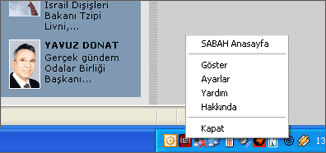 Resim 1 Resim 1
SABAH Anasayfa: Tıkladığınızda www.sabah.com.tr ana sayfasına bağlanırsınız.
Göster/Gizle: Menüdeki "Göster", simge olarak gözüken haber penceresini açmaya yarar. (bkz. Resim4)
Pencere açıldığında gün içinde, haber sekmesi açık olacağından, Sabah.com.tr'de yer alan tüm yeni haber ve son dakika gelişmelerine topluca ulaşabilirsiniz. Finans sekmesine tıkladığınızda ise piyasa verilerini görebilirsiniz. Pencereyi tekrar simge haline getirmek için pencerenin üzerindeki "gizle" butonuna tıklamanız yeterlidir. (bkz. Resim 2)
 Resim 2 Resim 2
HABER
Haber penceresinde haber başlıklarının başında bulunan ikonlar farklı bölümleri temsil eder. (bkz. Resim 3)
 Dünya, Dünya,  Ekonomi, Ekonomi,  Gündem, Gündem,
 Günün İçinden, Günün İçinden,  Siyaset, Siyaset,  Spor, Spor,  Son Dakika Son Dakika
 Resim 3 Resim 3
Ayarlar: Programı yükledikten sonra, menüden Ayarlar bölümünü seçerek haber almak istediğiniz konu başlıklarını seçebilir, sesli uyarı isteyip istemediğinize karar verebilir, programın yeni sürümlerinin otomatik olarak yüklenmesini sağlayabilirsiniz. (bkz. Resim 4)
 Resim 4 Resim 4
- Haber alma: Program yüklendiğinde tüm bölüm isimlerinin önünde bulunan kutucuklar seçili olarak gelir. Dolayısıyla ilk program yüklemesi yapıldığında tüm konularda yayınlanan (son dakika, gündem, dünya, siyaset, ekonomi, günün içinden ve spor) her haber hakkında uyarılırsınız. Listeyi kontrol ederek haber almak istemediğiniz konuların kutusundaki işareti kaldırın. Böylece ilgilenmediğiniz konularda haber almazsınız.
- Program güncelleme: "Program güncellemelerini otomatik olarak kontrol et" seçeneğinin işaretli olması, programın yeni bir sürümü çıktığında sistemin size bir uyarı göndermesini sağlar. Bu uyarıdaki linke tıkladığınızda yeni sürüm için farklı bir sayfaya yönlendirilirsiniz. Bu şekilde programı kolayca güncellemeniz sağlanır.
-Sesli uyarı: "Haber geldiğinde ses ile uyar" seçeneğinin kutusu işaretli olduğu sürece her haber geldiğinde program sizi sesle uyarır.
Ayrıca Ayarlar bölümüne haber sekmesinden de ulaşmanız mümkündür.
(bkz. Resim 5)
 Resim5 Resim5
FİNANS
Finans sekmesindeki HİSSELERİM bölümünde seçmiş olduğunuz hisselerle ilgili gelişmeleri takip edebilirsiniz. Hisse senedi bilgileri 3 dakika gecikmeli olarak size ulaşır. (bkz. Resim 6)
 Resim 6 Resim 6
EKLE / ÇIKART bölümü sayesinde hisse arama yapabilirsiniz. Dilerseniz aradığınız hisseyi hisselerim bölümüne ekleyebilirsiniz. (bkz. resim 7)
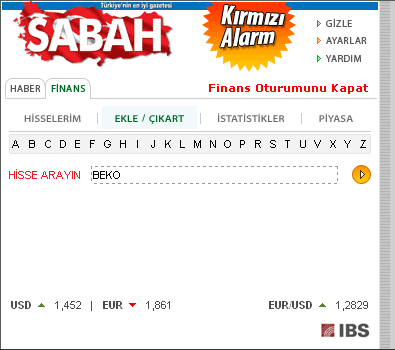 Resim 7 Resim 7
Hisseleri harflere göre de arama yapabilirsiniz. (bkz.resim 8 )
 Resim 8 Resim 8
Hisse detaylarını görmek için hisselerim bölümünde bilgisine ulaşmak istediğiniz hisseye tıkladığınızda hisseyle ilgili mali tablolara, grafik, sermaye temettü ve şirket haberlerine ulaşabilirsiniz. (bkz. resim 9)
 Resim 9 Resim 9
Mali tablolar bölümünü tıkladığınızda ise hisselerle ilgili ayrıntılı mali tablolar yer almaktadır. (bkz. resim 10)
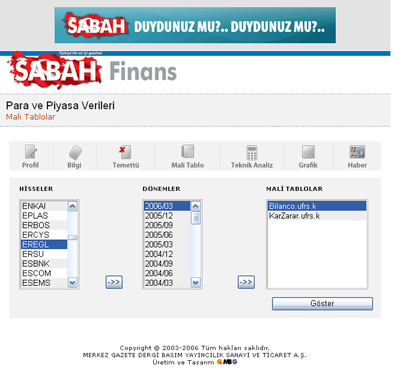 Resim 10 Resim 10
Sağ altta yer alan "Hisselerimden Çıkart" yazısını tıkladığınızda bu hisseyi hisselerim bölümünden çıkartabilirsiniz. (bkz. resim 11)
 Resim 11 Resim 11
İstatistikler bölümünde ise İMKB'de en çok yükselen ve düşen hisselerin yarı sıra işlem hacmide en çok artan hisselerle ilgili verilere ulaşabilirsiniz. (bkz. resim 12 )
 Resim 12 Resim 12
PİYASA bölümünde ise tahvil, repo, altın, döviz, pariteler ve dünya borsalarıyla ilgili veriler bulunmaktadır. Bono ve Tahvil bilgileri 15 dakika gecikmelidir. (bkz. resim 13 )
 Resim 13 Resim 13
|